誠邀您參加全球知名外匯經紀商OANDA的自營交易(Prop Trader)

報名OANDA自營交易(Prop Trader),並通過我們的考核,您就可以使用OANDA提供的資金進行交易,獲得高達90%的交易利潤分成。
全面升級——更多功能、更大靈活性!
優化了“固定最大虧損”,“每日虧損限制”等。查看詳情全新「Boost」計劃
500,000美元交易資金
您可以使用最高500,000美元的資金進行交易。
豐富的交易商品
您可以交易包括外匯、黃金、原油、股票指數等多種商品。
MT5(Meta Trader5)在iPhone裝置的圖表中顯示4個價格的方法
在iPhone版MT5應用程式中,可以在圖表的上方顯示最後一根蠟燭線或是用十字線(十字游標)對齊的蠟燭線的4個價格。
4個價格是指在一定時間內的開盤價(Open)、最高價(High)、最低價(Low)、收盤價(Close)。有時也被稱為按英文首字母排列的「OHLC」。因為預設值為不顯示4個價格,所以,想要顯示時需要設置。
4個價格的顯示方法
啟動iPhone版MT5應用程式,點擊底部導航(介面最下方)的「設置」。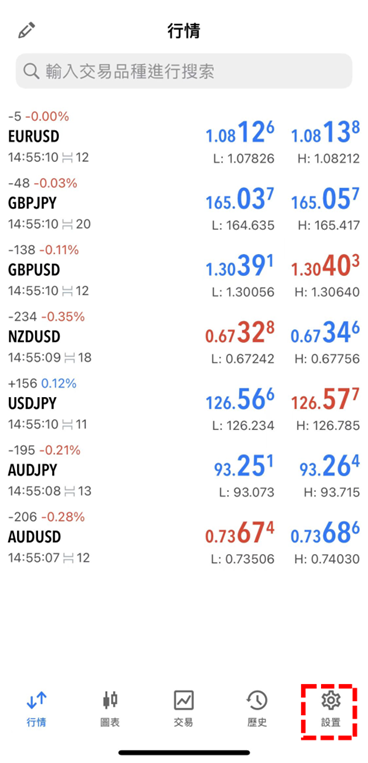
轉移到設置介面後,點擊下方的「圖表」。
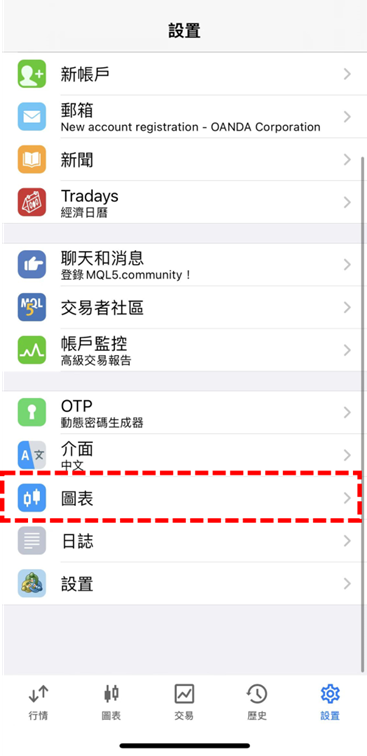
點擊圖表設置介面中的「高開低收」切換按鈕,設置為ON(圓圈在右邊的状態)後,點擊介面左上方的「<」圖標。這樣就完成了4個價格的顯示設置。
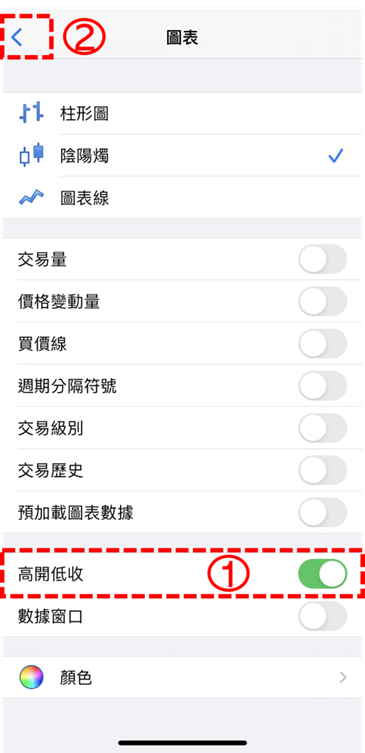
在圖表介面中可以看到在上方有顯示4個價格。顯示的順序從左至右為開盤價、最高價、最低價、收盤價。如果不想顯示時,請在圖表設置介面點擊「高開低收」切換按鈕,設置為OFF(圓圈在左邊的狀態)。
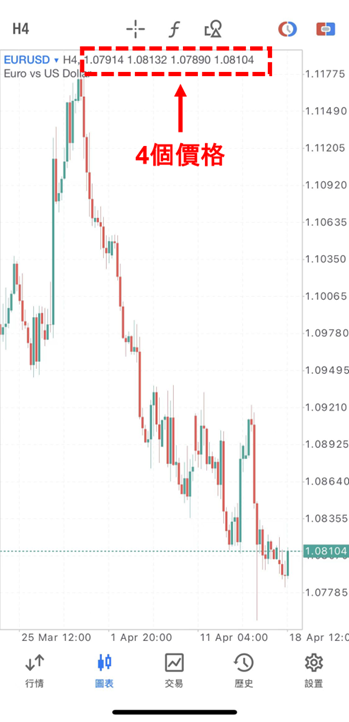
另外,在iPhone版MT5應用程式中,從圖表介面就可以修改4個價格的顯示與不顯示。在圖表介面中點擊一下就會出現文字菜單,然後點擊其中的「設置」就可以轉移到圖表的設置介面。
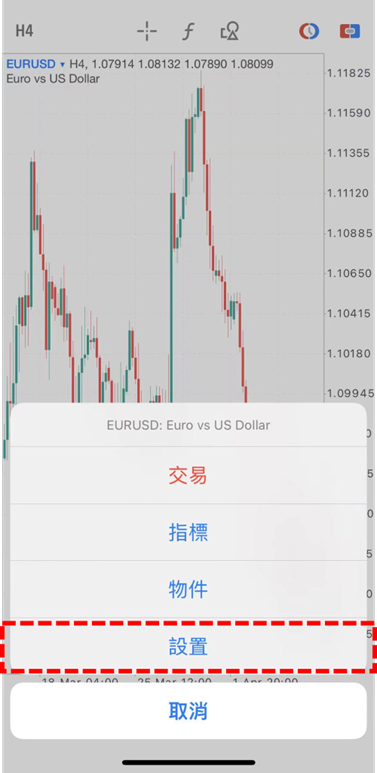
MT5(MetaTrader 5)使用教學

OANDA為投資人提供MT5相關的基本設定與操作方法等。除此之外,投資人還可以在MT5平台上安裝由OANDA日本團隊開發的獨有指標及EA交易程式。
誠邀您參加全球知名外匯經紀商OANDA的自營交易(Prop Trader)

報名OANDA自營交易(Prop Trader),並通過我們的考核,您就可以使用OANDA提供的資金進行交易,獲得高達90%的交易利潤分成。
全面升級——更多功能、更大靈活性!
優化了“固定最大虧損”,“每日虧損限制”等。查看詳情全新「Boost」計劃
500,000美元交易資金
您可以使用最高500,000美元的資金進行交易。
豐富的交易商品
您可以交易包括外匯、黃金、原油、股票指數等多種商品。




